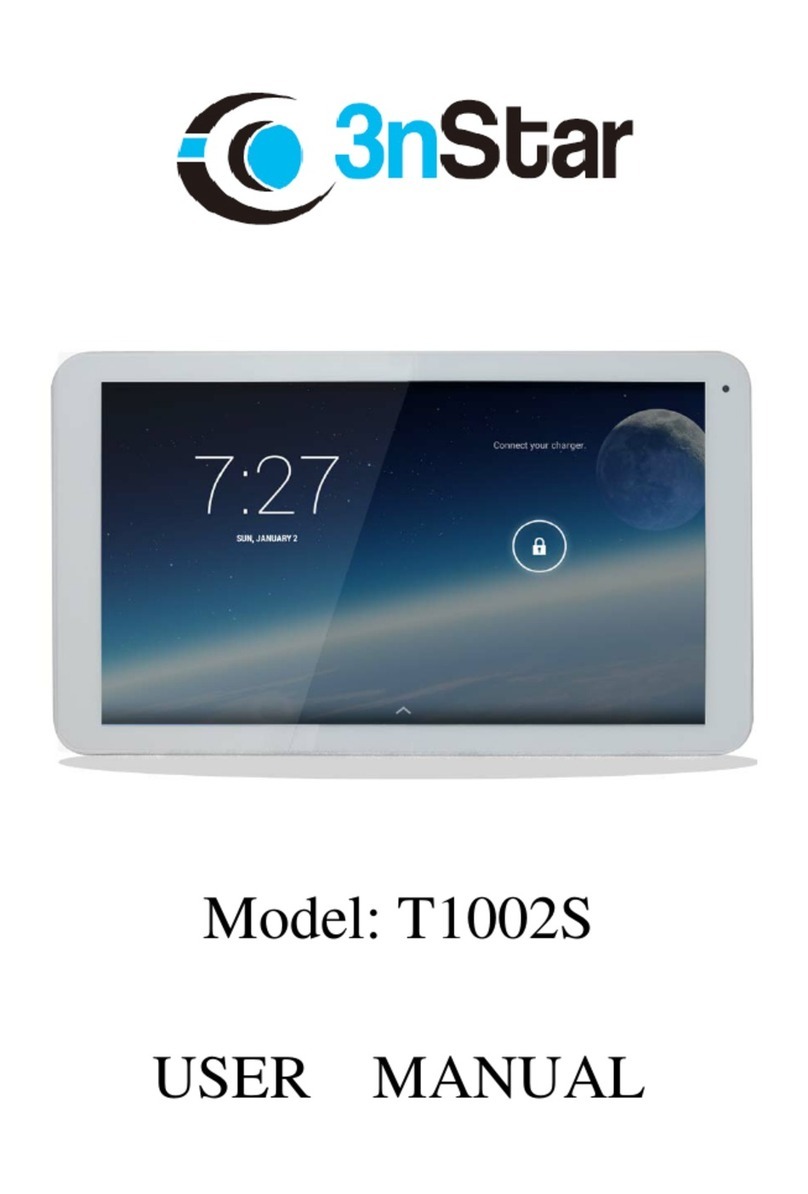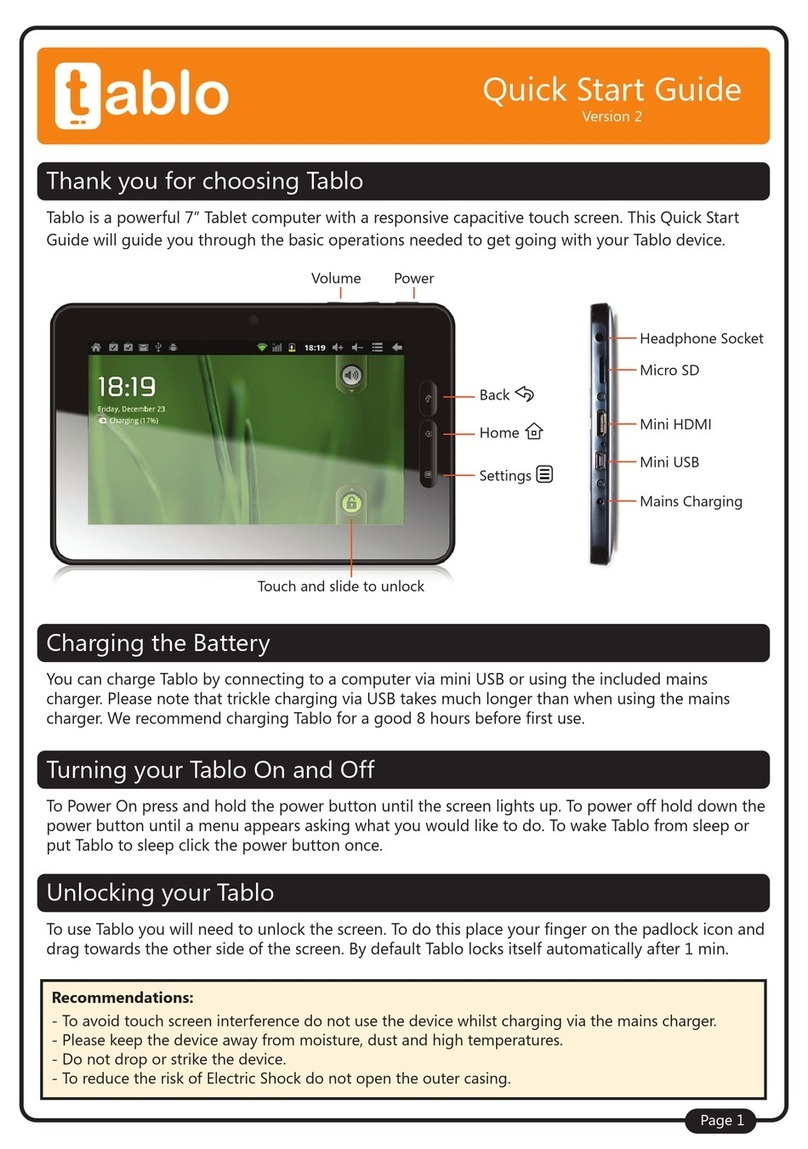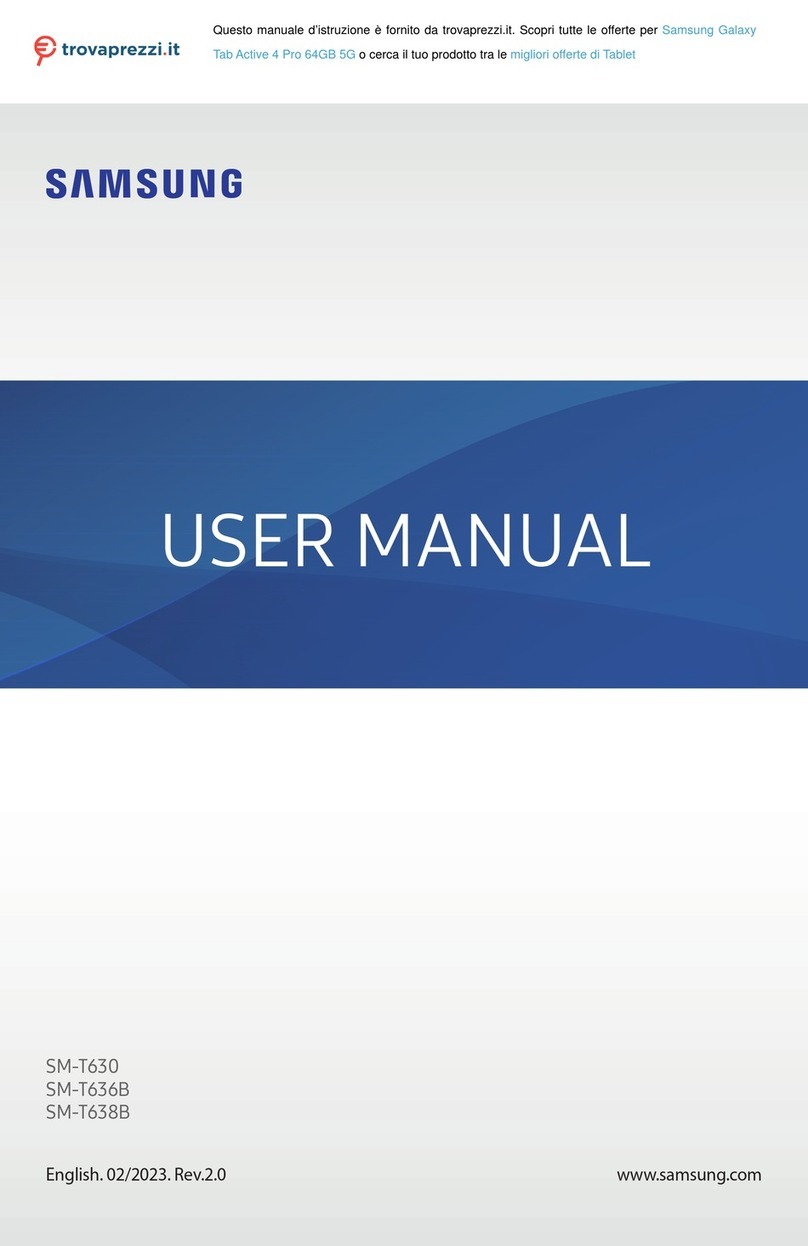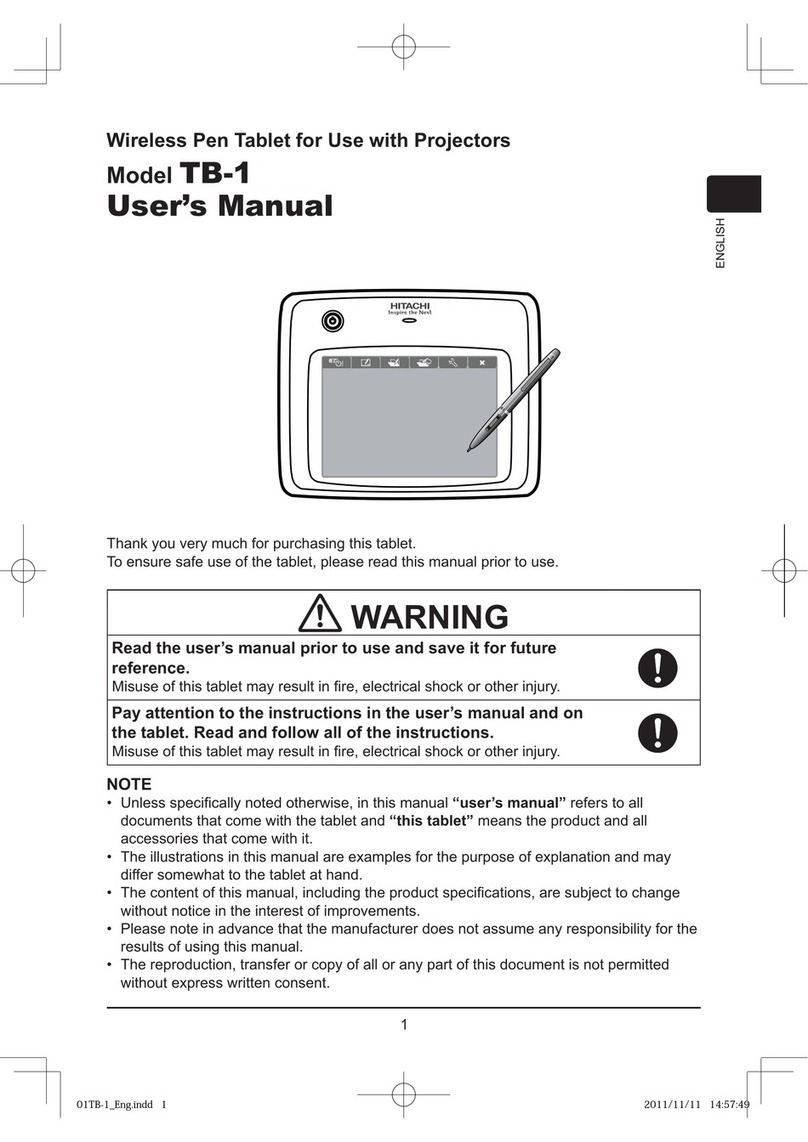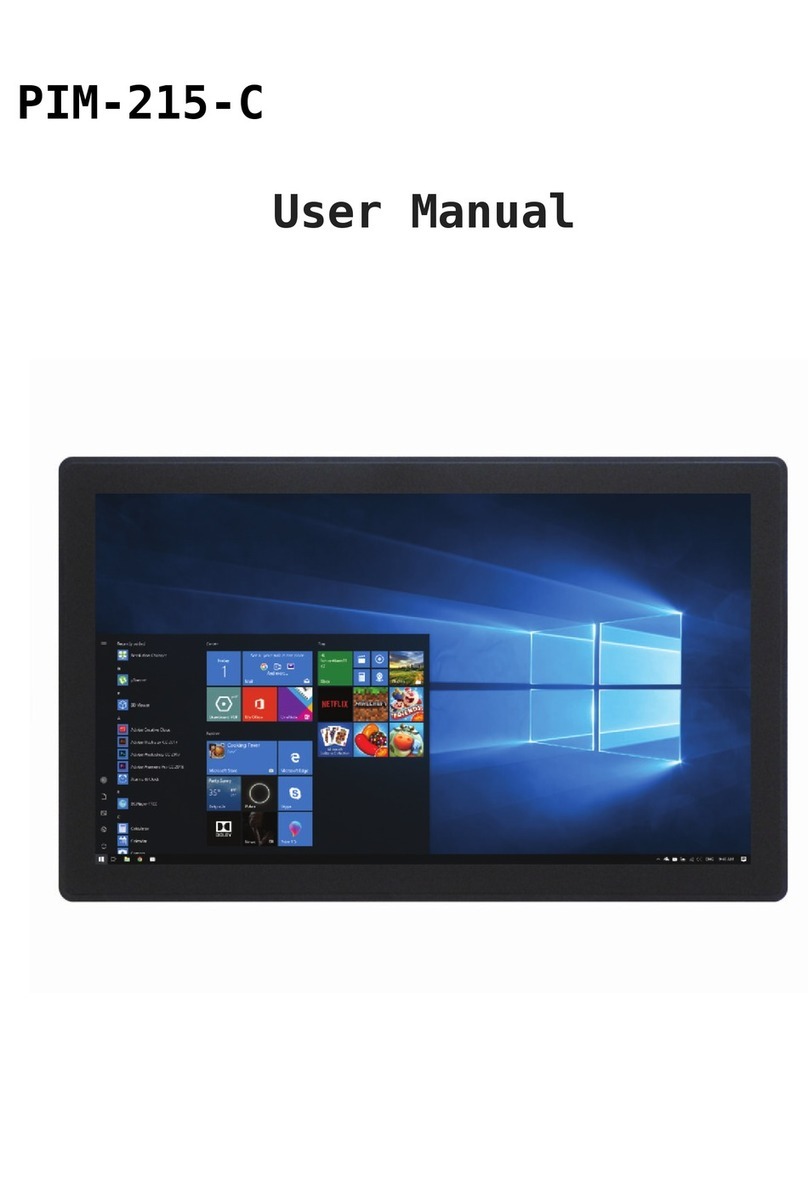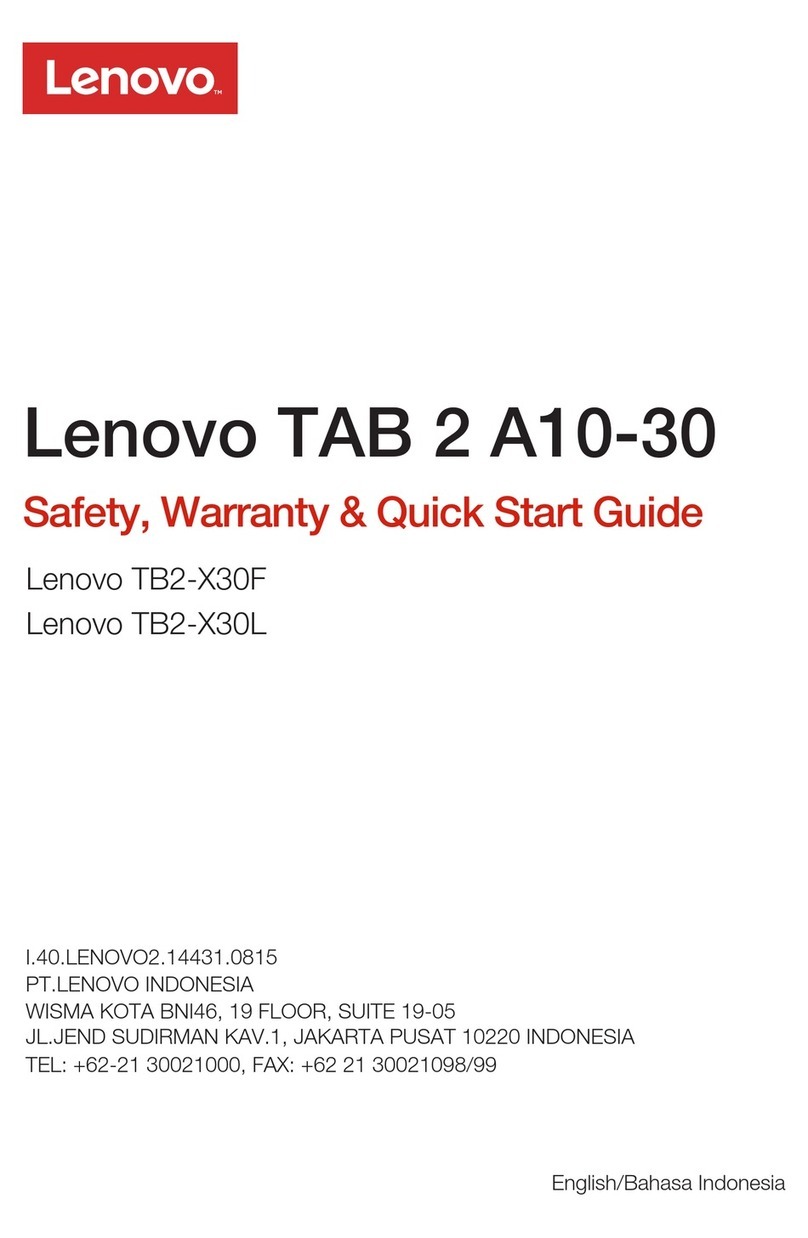Ctab MINI User manual



JĘZYK POLSKI


5
Spis treści
Czynności przygotowawcze ................................................................................................................................... 7
Informacje na temat urządzenia........................................................................................................................7
Ważne informacje.....................................................................................................................................................7
Przyciski i ich funkcje ..............................................................................................................................................8
Podstawy obsługi urządzenia...............................................................................................................................10
Przycisk włącz / wyłącz.......................................................................................................................................10
Blokowanie / odblokowywanie ekranu (tryb uśpienia) ......................................................................11
Połączenie z komputerem oraz zarządzanie baterią i zużyciem energii....................................11
Połączenie z komputerem....................................................................................................................11
Zarządzanie baterią i zużyciem energii.........................................................................................11
Ekran domowy...........................................................................................................................................................13
Zmiana tapety..........................................................................................................................................................14
Dodawanie / usuwanie skrótu aplikacji ......................................................................................................14
Dodawanie widżetów..........................................................................................................................................14
Połączenia sieciowe oraz przeglądarka ............................................................................................................15
Wi-Fi.............................................................................................................................................................................15
Włączanie Wi-Fi........................................................................................................................................15
Wyłączanie Wi-Fi.....................................................................................................................................15
Dodanie sieci Wi-Fi .................................................................................................................................16

6
Bluetooth...................................................................................................................................................................16
Włączanie modułu Bluetooth............................................................................................................16
Wyszukiwanie urządzeń.......................................................................................................................16
Parowanie z innym urządzeniem......................................................................................................16
Sieć 3G ........................................................................................................................................................................16
Dane techniczne wbudowanego modemu sieci 3G................................................................17
Przeglądanie Internetu.......................................................................................................................................17
Instalowanie i zarządzanie aplikacjami............................................................................................................. 18
Instalowanie aplikacji...........................................................................................................................................18
Zarządzenie aplikacjami.....................................................................................................................................18
Multimedia................................................................................................................................................................. 19
Muzyka........................................................................................................................................................................19
Wideo...........................................................................................................................................................................20
Wyjście HDMI.........................................................................................................................................................20
Galeria.........................................................................................................................................................................21
Kamera........................................................................................................................................................................21
E-book reader..........................................................................................................................................................23
Ustawienia.................................................................................................................................................................. 24
Rozwiązywanie problemów.................................................................................................................................. 26
Deklaracja zgodności i ostrzeżenie o ograniczeniach w użytkowaniu ...................................................... 51

7
Czynności przygotowawcze
Informacje na temat urządzenia
Dziękujemy za zakup tabletu ctab mini.
Narzędzie to przyniesie dużo wygody w pracy biurowej, ułatwi dostęp do Internetu i
multimediów oraz pozwoli na nowe doświadczenia w sferze rozrywki (gry 2D i 3D, gry
społecznościowe).
Tablet działa na systemie Android 4.2.2 wspieranym przez cztero-rdzeniowy procesor. Jest
wyposażony w pojemnościowy, bardzo czuły wyświetlacz 7,95”.
Zanim zaczniesz korzystać z urządzenia dokładnie zapoznaj się z tą instrukcją.
Ważne informacje
Poziom głośności należy ustawić na średni zanim zacznie się korzystać ze słuchawek. Jeśli
poziom głośności jest zbyt wysoki, może doprowadzić do trwałego uszkodzenia słuchu.
1

8
Nie odłączaj tabletu od zasilania podczas formatowania, wysyłania bądźpobierania
oprogramowania, gdyżmoże to spowodowaćbłędy w działaniu zainstalowanych
programów i aktualizacji.
Nie wolno na własnąrękęrozkręcaćtabletu. Niedozwolone jest równieżczyszczenie go
alkoholem, rozpuszczalnikiem czy benzenem.
Nie wolno na własnąrękęaktualizowaćoprogramowania, może to byćniebezpieczne dla
tabletu.
Tablet nie jest odporny na wstrząsy ani uderzenia. W ich wyniku może ulec trwałemu
uszkodzeniu.
Przyciski i ich funkcje
1
C zu jn i k z b li ż e n io w y
2
P r z e d n i a k a m e r a
2 M p i x
3
G ł o ś n i k
G ł o ś n i k do r o z m ów t e l e f o n ic zn y c h
4
S lo t n a k a rt ę SD

9
5
G n i a z d o k a r t y S I M
6
P r z yc i s k w ł ą c z / w y ł ą c z o r a z
b l o k a d y e k r a n u
N ac iś n ij i p r z y tr z ym a j p r z y c i s k , a b y w ł ąc z yć l u b
w ył ąc z yć u rz ą d z e n i e . N a ci ś n i j k r ó t k o, a b y
w ł ą c z y ć b ą d ź w y ł ąc z y ć ek r an
7
P r z yc i s k g ł o ś n o ś c i
N ac iś n ij p r z y ci sk , a b y p o dg ło ś n i ć b ą d ź ś ci s z y ć
d ź w i ę k
8
D i o d a f l a s h
D io d a do ś w ie t la j ą c a
9
T y l n a k a m e r a
5M p i x
1 0
M ik r o f o n
1 1
Gł o ś n i k i
12
P o r t H D M I
13
P o r t U S B i g n i a z d o z a s i l a n i a
P od ł ą c z , a b y z g r a ć d an e b ą d ź n a ł a d ow a ć
u r z ą d z e n i e
14
G n i a z d o z e s t a w u
s ł u c h a w k o w e g o

10
Podstawy obsługi urządzenia
Przycisk włącz / wyłącz
Aby uruchomić ctab mini naciśnij i przytrzymaj przez chwilę przycisk włączania z prawej strony
tabletu.
Po chwili pojawi się ekran domowy. Przeciągnij suwak kłódki , by odblokować ekran.
2

11
Aby wyłączyć tablet przyciśnij i przytrzymaj przycisk włączania dopóki nie pojawi się okno
„Wyłącz”. Następnie przyciśnij „OK” –tablet po chwili wyłączy się.
Blokowanie / odblokowywanie ekranu (tryb uśpienia)
Aby zmniejszyć zużycie baterii, podczas stanu bezczynności urządzenie powinno pracować w
trybie uśpienia, do którego można przejść przez wyłączenie podświetlenia ekranu LCD.
Wystarczy nacisnąć guzik włączenia. Ponowne jego wciśnięcie wybudzi urządzenie z trybu
uśpienia.
Połączenie z komputerem oraz zarządzanie baterią i
zużyciem energii
Połączenie z komputerem
Za pomocą dostarczonego kabla USB można połączyć tablet z komputerem w celu wymiany
plików między urządzeniami.
W przypadku gdy Twój system operacyjny to Windows XP zaleca się zainstalowanie Windows
Media Player 11.
Zarządzanie baterią i zużyciem energii
Za pomocą dostarczonego kabla USB można połączyć tablet z komputerem lub ładowarką w
celu naładowania urządzenia. Ikonka sygnalizuje baterie w pełni naładowaną. Gdy poziom
naładowania będzie bardzo niski, pojawi się okno dialogowe informujące o potrzebie
naładowania urządzenia.
Niski poziom baterii
Ładowanie baterii
Bateria pełna

12
Stan ładowania baterii znajduje się po lewej stronie ekranu blokady:
Bateria może potrzebować do 5 godzin, żeby w pełni się naładować. Wolno korzystać tylko z
ładowarki 5V /2.0A załączonej do tabletu.

13
Ekran domowy
Dotknij przycisk menu aplikacji , znajdujący się na środku ekranu, aby wejść do panelu z
aplikacjami.
3

14
Zmiana tapety
Aby zmienić tapetę naciśnij przycisk „Ustawienia”w menu z aplikacjami. W zakładce
„Wyświetlacz”możesz wybrać tapetę standardową lub własną z galerii.
Dodawanie / usuwanie skrótu aplikacji
Twój ctab mini daje Ci możliwość wyświetlania na ekranie głównym skrótów do Twoich
ulubionych programów. Aby dodać skrót, będąc w menu, naciśnij i przytrzymaj ikonę aplikacji
. Pojawi się ekran domowy. Przesuwając palcem, najedź na wolne miejsce i puść ekran, aby
dodać tam skrót do swojej aplikacji.
Chcąc usunąć skrót przejdź do ekranu domowego, przyciśnij i przytrzymaj interesującą Cię
ikonę, aż będziesz w stanie ją przenosić. Na górze ekranu pojawi się napis „Usuń”. Przeciągnij
ikonę w stronę napisu, gdy jej kolor zmieni się na czerwony – puść ją.
Dodawanie widżetów
Aby dodać widget do ekranu domowego należy wejść do menu i na górze ekranu zmienić
zakładkę na „widżety”. Wybierz interesujący Cię element, przytrzymaj go palcem, a następnie
upuść w dogodnym miejscu na ekranie.

15
Połączenia sieciowe oraz przeglądarka
Wi-Fi
Z Wi-Fi można skorzystać w sieci domowej bądź dowolnym punkcie dostępowym. W
ustawieniach, w grupie „Sieci zwykłe i bezprzewodowe”, naciśnij „Wi-Fi”. Po chwili lista
dostępnych sieci Wi-Fi powinna się zapełnić. Jeśli chcesz jeszcze raz przeszukać dostępne sieci,
naciśnij „Skanuj” w prawym górnym rogu ekranu. Jeśli sieć jest zabezpieczona, po wybraniu
należy wpisać hasło bądź dokonać uwierzytelnienia inną wymaganą metodą.
Włączanie Wi-Fi
Będąc w panelu aplikacji naciśnij „Ustawienia” →„Sieci zwykłe i bezprzewodowe”→„Wi-Fi”, by
włączyćskanowanie sieci.
Po chwili pokażą się wszystkie dostępne sieci w zasięgu tabletu. Naciśnij nazwę wybranej sieci,
aby się z nią połączyć. Jeśli to konieczne, wpisz nazwę użytkownika, hasło i kliknij „Połącz”. Gdy
Twój tablet podłączy się do sieci, pojawi się odpowiednia ikona na pasku stanu . Siłę
sygnału, czyli zasięg sieci, poznasz po ilości białych kresek na ikonie sieci Wi-Fi.
Wyłączanie Wi-Fi
W celu wyłączenia Wi-Fi odznacz „Wi-Fi” w „Sieci zwykłe i bezprzewodowe”. Jeśli nie korzystasz
z tabletu wyłączenie Wi-Fi pomaga oszczędzać energię.
4

16
Dodanie sieci Wi-Fi
Można ręcznie dodać sieć Wi-Fi. W „Wi-Fi”, w panelu po prawej, naciśnij „Dodaj sieć”.
Wpisz SSID (nazwę) sieci. Jeśli to konieczne, wybierz typ zabezpieczeń i wpisz klucz bądź inne
wymagane dane. Naciśnij „Zapisz”.
Bluetooth
Włączanie modułu Bluetooth
W ustawieniach, w dziale „Sieci zwykłe i bezprzewodowe”, naciśnij „Bluetooth”, aby włączyć
moduł Bluetooth. Po prawej stronie pojawi się Twoje urządzenie. Naciśnij jego nazwę, aby stało
się wykrywalne. Ikonka Bluetooth’a pojawi się na pasku stanu .
Wyszukiwanie urządzeń
Po wciśnięciu „Szukaj urządzeń” w prawym górnym rogu ekranu, pojawi się lista wykrytych
urządzeń. Jeśli urządzenie, z którym chcesz się połączyć nie pojawiło się na tej liście upewnij
się, że ma ono włączony moduł Bluetooth oraz że jest wykrywalne.
Parowanie z innym urządzeniem
Naciśnij nazwę urządzenia, z którym chcesz się połączyć. Pojawi się nowe okno “Prośba o
utworzenie powiązania Bluetooth” z numerem PIN, który musi się zgadzać na obu urządzeniach.
Jeśli proces parowania zakończy się pomyślnie ctab zapamięta ustawienia i następnym razem
połączy się z tym urządzeniem automatycznie.
Przykład: Aby przesłać zdjęcie do innego urządzenia, wejdź do galerii i wybierz
interesujące Cię zdjęcie. Naciśnij dowolne miejsce na zdjęciu, aby pojawiło się menu, na
górnej belce naciśnij ikonę udostępniania i wybierz Bluetooth . Pojawi się
nowe okno z listą urządzeń. Po wybraniu urządzenia, zdjęcie zostanie przesłane.
Sieć 3G
Sieć 3G jest mobilną siecią, która pozwala na szybki dostęp do danych i poszerzającej się gamy
usług. W przyszłości coraz więcej regionów będzie objętych zasięgiem sieci 3G i będzie
oferowana coraz lepsza jakość połączenia.

17
Dane techniczne wbudowanego modemu sieci 3G
Częstotliwość: ctab obsługuje sieci WCDMA
HSPA/WCDMA: 2100/900MHz
GSM/GPRS/EDGE Quad band:850/900/1800/1900
Przeglądanie Internetu
Zanim zaczniesz korzystać z przeglądarki internetowej upewnij się, że tablet jest podłączony do
sieci Wi-Fi albo sieci 3G. W panelu aplikacji naciśnij ikonę przeglądarki , aby zacząć z niej
korzystać.
Przyciśnij pasek adresu, a pojawi się klawiatura, za pomocą której będzie można wprowadzić
adres strony internetowej.
1
N ow a z ak ł a d k a
2
D od aj bi e ż ą c ą s tr o n ę d o u lu bi o n y c h
3
O tw ór z z ak ł ad k i
4
P o d m e n u z u s t a w i e n i a m i

18
Instalowanie i zarządzanie aplikacjami
Instalowanie aplikacji
Przejdź do „ApkInstaller” , by móc instalować i
zarządzać aplikacjami. Wybierz „APKInstaller” →
„Install”→„Internal Memory”lub „SD Card”.
Dostępne pliki .apk na karcie SD i wewnętrznej
pamięci pojawiąsięz prawej strony. Kliknij
pożądanąaplikację, by jązainstalować.
Uwaga: Upewnij się, że aplikacja, którą chcesz
zainstalować jest zgodna z systemem Android
4.2.2, a rozszerzenie pliku to .apk.
(przykładowo „angrybirds.apk”).
Jeśli po raz pierwszy chcesz zainstalować aplikację,
może się pojawić okno „Install blocked”. W takim
przypadku naciśnij „Ustawienia” →„Nieznane źródło”→„OK”, a następnie jeszcze raz spróbuj
zainstalowaćaplikację.
W niektórych przypadkach ikona zainstalowanej aplikacji może się nie pojawić w panelu
aplikacji. Przypuszczalnie albo aplikacja nie jest zgodna z tą wersją Androida, albo plik jest
uszkodzony i trzeba go pobrać jeszcze raz.
Zarządzenie aplikacjami
Wybierz „APKInstaller”, następnie „Manage”. Naciśnij ikonę aplikacji, aby ją eksportować albo
odinstalować.
W celu zarządzania aplikacjami można również skorzystać z menu „Aplikacje”, które znajdziemy
w ustawieniach.
5

19
Multimedia
Muzyka
Aby uruchomić odtwarzacz muzyczny, po dodaniu plików muzycznych do pamięci ctaba mini,
naciśnij ikonę „Muzyka” .
Muzykę można sortować według artystów, tytułów, albumów albo list odtwarzania.
Odtwarzacz pozwala na słuchanie utworów w kolejności losowej, przewijanie utworów,
pauzowanie ich czy nawet wyświetlanie okładek płyt, o ile są dostępne.
Naciśnij ikonę na dolnej belce, aby wyświetliło się muzyczne menu, jak na obrazku powyżej.
6

20
Wideo
Korzystając z ctaba mini można odtwarzać filmy znajdujące się w pamięci wewnętrznej, karcie
SD lub na podłączonym pendrive. W celu odtworzenia filmu naciśnij ikonę „MX Player”, aby
uruchomić odtwarzacz filmów:
Wybierz film, który Cię interesuje, odtwarzanie powinno się rozpocząć automatycznie. Naciśnij
ekran w dowolnym miejscu, aby zobaczyć pasek odtwarzania.
Można cofnąć się do wcześniejszego momentu w filmie, przewinąć lub zatrzymać wideo. Można
również dostosować proporcje boków. Aby zmienić jasność ekranu, przesuń palcem pionowo w
górę i w dół po lewej stronie ekranu. Natomiast, aby zmienić głośność odtwarzanego filmu,
przesuń palcem pionowo w górę i w dół po prawej stronie ekranu.
Wyjście HDMI
Podłącz tablet do telewizora za pomocą kabla HDMI i poczekaj na sygnał w telewizorze. W
razie niepowodzenia ustaw poprawnie odbiór sygnału przez telewizor. Kabel HDMI nie
znajduje się w zestawie z ctabem. Rozdzielczość, przesyłaną przez kabel HDMI, można
dostosować w ustawieniach HDMI, które znajdują się w menu ustawień.
Table of contents
Languages:
Other Ctab Tablet manuals